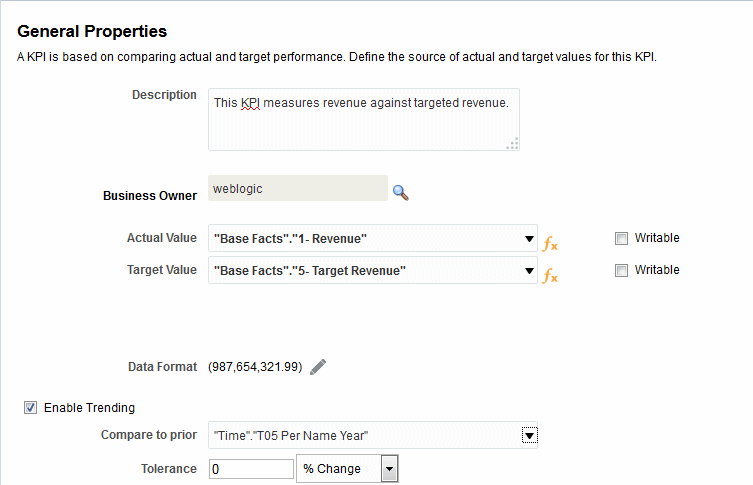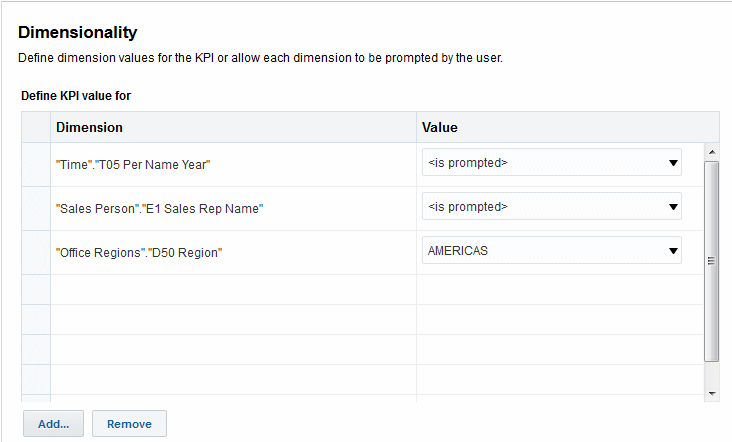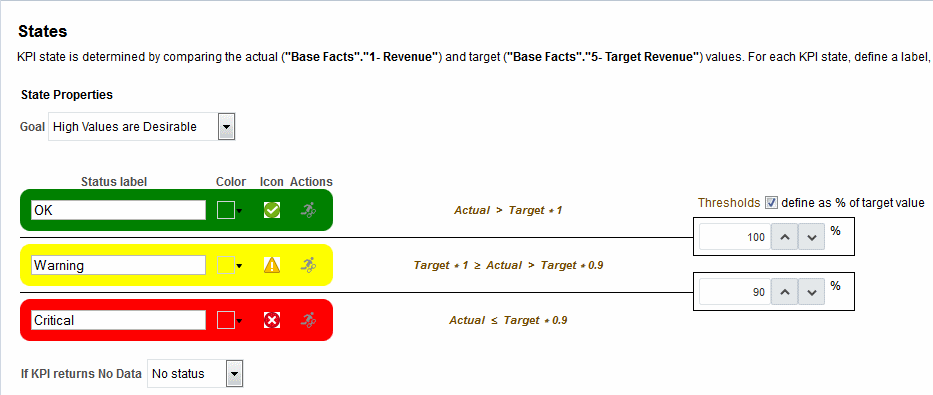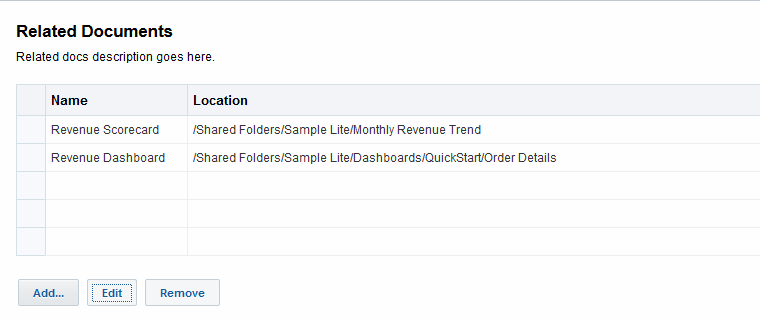KPI 생성
전체 머리글이나 홈 페이지, 스코어카드에서 KPI를 생성할 수 있습니다.
다음 절차에 따라 KPI를 생성할 수 있습니다. 편집할 KPI 열기에 대한 자세한 내용은 KPI 편집을 참조하십시오.
KPI를 생성하려면 다음과 같이 하십시오.
- KPI를 생성하려면 다음 중 하나를 수행합니다.
-
전체 머리글에서 새로 만들기를 누른 다음 KPI를 선택합니다. 주제 영역 선택 대화상자에서 KPI에 대한 주제 영역을 선택합니다. 그러면 KPI 편집기가 표시됩니다.
-
스코어카드에서 스코어카드 문서 창으로 이동하여 객체 생성 도구 모음 단추를 누릅니다. 또는 카탈로그 창에서 새 객체 도구 모음 단추를 누릅니다. KPI를 선택한 다음 주제 영역 선택 대화상자에서 KPI에 대한 주제 영역을 선택합니다. 그러면 KPI 편집기가 표시됩니다.
-
- KPI 편집기: 일반 속성 페이지에서 업무 소유자, 실제 값 및 목표 값과 값을 쓰기 가능으로 설정할지 여부를 지정하고, 데이터 형식을 정의한 다음 성능 패턴을 확인하기 위해 추세를 사용으로 설정할지 여부를 나타냅니다. Oracle은 추세를 사용으로 설정할 것을 권장합니다. 추세를 사용하면 스코어카드에 과거 추세 차트가 자동으로 표시되기 때문입니다. 그림은 수익 KPI에 대한 [KPI 편집기: 일반 속성] 페이지의 예를 보여줍니다.
노트:
추세를 사용으로 설정하려는 경우 KPI 편집기: 차원 페이지에서 시간 차원도 포함시켜야 합니다. 시간 차원이 이전과 비교 옵션에서 선택된 경우 동일한 시간 차원이 KPI 편집기: 차원 페이지에 추가되어야 합니다. 시간 계층이 이전과 비교 옵션에서 선택된 경우 계층 레벨이 속해 있는 계층이 KPI 편집기: 차원 페이지에 추가되어야 합니다.
스코어카드에서 KPI를 사용하려는 경우 업무 소유자를 지정해야 합니다. 지정된 업무 소유자가 없으면 KPI 상태를 무효화할 수 없습니다. 자세한 내용은 상태 무효화 작업을 참조하십시오.
- KPI 편집기: 차원 페이지에서 KPI의 실제 및 목표 값을 집계하는 데 사용할 차원(예: 지역별 판매량 및 재무 분기별 판매)을 선택하고 차원을 고정할지 여부를 지정합니다. 대부분의 KPI에 대해 시간 차원을 포함시켜야 합니다. 예외적으로 상수 또는 측정항목은 현재 스냅샷(예: "현재고" 또는 "현재 전화 지원 대기 시간")으로 정의됩니다. 그림은 KPI 편집기: 차원 페이지의 예를 보여줍니다. 이 예에서 "Cust Regions"."D50 Region" 차원은 AMERICAS에 고정됩니다.
- KPI 편집기: 상태 페이지에서 KPI 값을 기준으로 적합한 목표(예: "상한 값이 적합합니다")를 지정하고 성과 상태 및 점수를 파악하기 위해 KPI 값을 평가할 범위를 정의한 다음 성과 레벨을 작업과 연관시키고, KPI에 대해 반환되는 데이터가 없을 경우 수행할 작업을 지정한 다음 임계값을 목표 값의 백분율로 연관시킵니다. 그림은 KPI 편집기: 상태 페이지의 예를 보여줍니다.
- KPI 편집기: 관련 문서 페이지에서 KPI에 외부 링크 또는 비즈니스 인텔리전스 객체를 추가합니다. 그림은 KPI 편집기: 관련 문서 페이지의 예를 보여줍니다.
- KPI 편집기: 사용자 정의 속성 페이지에서 최대 5개의 사용자 정의 열을 포함합니다. 각 사용자 정의 열은 숫자 값으로 평가되어야 합니다. 사용자 정의 열은 표시하고자 하는 연관된 계산, 즉 실제, 목표, 분산 및 변동 공식과 같지 않은 계산이 있는 경우에 유용합니다. 예를 들어 전년도 수익에 대한 사용자 정의 열을 추가하여 일치하는 기간의 수익 KPI 옆에 표시할 수 있습니다. 그림은 KPI 편집기: 사용자 정의 속성 페이지의 예를 보여줍니다.
- KPI 편집기: 일반 속성 페이지에서 실제 값 또는 목표 값에 해당하는 쓰기 가능 체크박스를 선택한 경우 KPI 편집기: 데이터 입력 보안 페이지가 표시됩니다. 이 페이지에서 추가를 누르고 새 데이터 보안 조각 대화상자에 액세스하여 조각 레벨 데이터 입력 보안을 사용자에게 지정합니다. 이때는 롤 또는 그룹이 아닌 사용자에만 조각을 지정할 수 있습니다.
노트:
BIConsumer 롤에 지정된 사용자가 Essbase 데이터 소스로 생성된 KPI에 대한 읽기 액세스를 자동으로 획득하는 것은 아닙니다. Essbase 데이터 소스로 생성된 KPI를 보려는 사용자가 있으면 KPI 조각 레벨 읽기 액세스를 지정해야 합니다. 읽기 액세스를 지정하지 않으면 사용자가 KPI를 열 때 오류가 발생합니다. Essbase 데이터 소스당 한 번만 이 조각 레벨 읽기 액세스를 설정해야 합니다. - KPI를 저장합니다.
다음 항목을 참조하십시오.
-
독립형 KPI를 생성 중인 경우 완료를 눌러 KPI를 저장합니다.
-
새 KPI를 생성 중인 경우 KPI의 이름을 지정하고 KPI를 저장할 수 있는 다른 이름으로 저장 대화상자가 표시됩니다. KPI가 스코어카드의 [스코어카드 문서] 창에 표시되도록 하려면 카탈로그 내 스코어카드 객체의 폴더에 KPI를 저장합니다.
-
스코어카드에서 KPI를 생성 중인 경우 [스코어카드] 편집기에서 저장을 누릅니다.
-